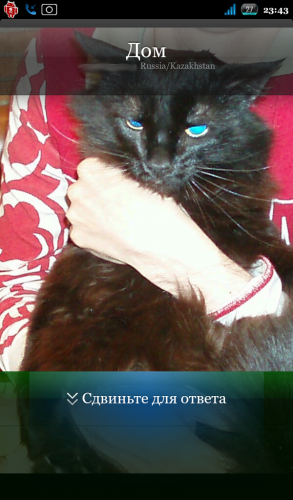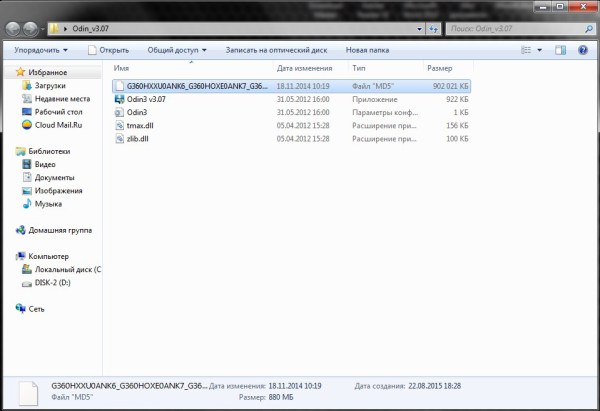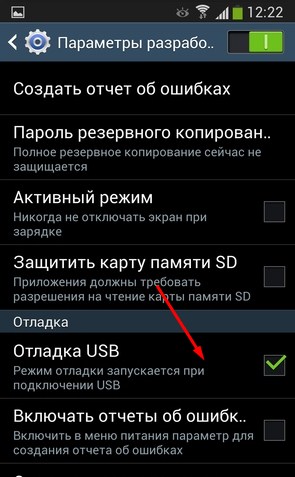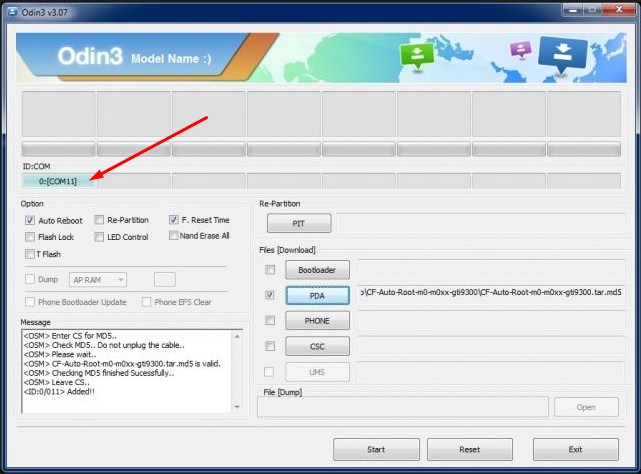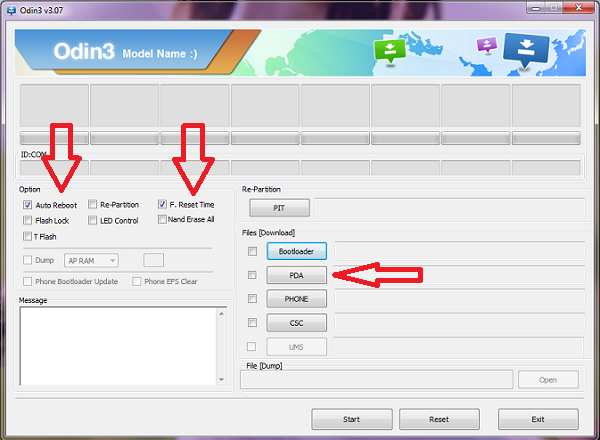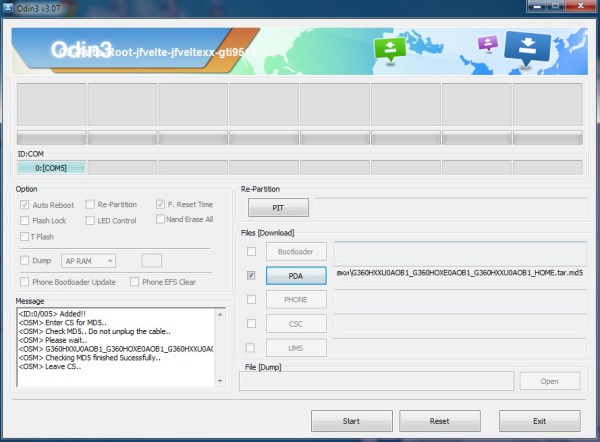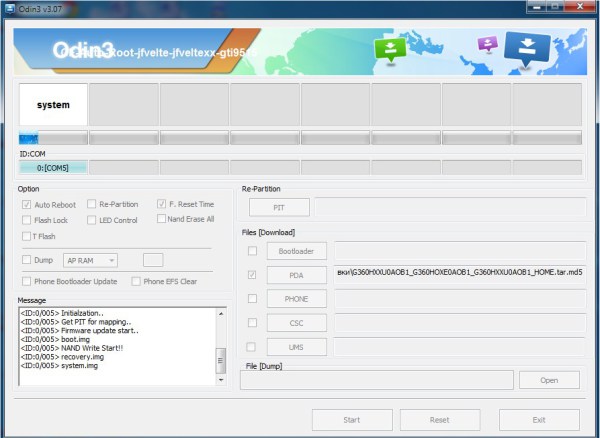Андроид для samsung galaxy tab gt p1000
Установка любой кастомной прошивки на Samsung Galaxy Tab GT-P1000.
Часть 1 . Если у вас заводской android.
(Нужно: ЗАРЕГИСТРИРОВАТЬСЯ на сайте www.4pda.ru , иметь небольшие знания Английского языка, зарядить планшет хотя бы до 50% и достать из него SIM карту вместе c microSD)
Если у вас на данный момент стоит прошивка от самсунга (т.е. заводская: 2.2 froyo, 2.3.3 или 2.3.6):
1. Скачиваем и устанавливаем драйвера для Windows. (ссылка: http://4pda.ru/forum/index.php?showtopic=195286&st=10020 если не работает, то пишем в ЛС).
2. скачиваем программу Odin 1.7 (ссылки:
3. скачиваем нужную прошивку (не распаковываем. )
(Мой выбор) Хорошая КАСТОМНАЯ прошивка:
Cyanogenmod 10.1 (он же android 4.2.2)
Cсылка на Gapps для 4.2.2 (приложения Google: Google Play, Gmail и другое): http://goo.im/gapps/gapps-jb-20130301-signed.zip
(Gapps строго для андроид 4.2.2. Иначе ошибок будет много и IMEI слетит )
5. запускаем Odin 1.7 и следуем ИНСТРУКЦИИ
А) галки на Re-partition НЕ ДОЛЖНО БЫТЬ.
Б) выключаем планшет, переводим в DOWNLOADING Режим (зажимаем КНОПКУ ВКЛ и КНОПКУ ГРОМКОСТИ ВНИЗ ОДНОВРЕМЕННО. ) и подключаем ТАБ к ПК с помощью USB кабеля.
В) должно загореться ЖЕЛТОЕ окно.
Г) в поле PDA выбираем ЯДРО в формате .tar (zlmage, скачанное ВЫШЕ)
Д) нажимаем START.
Г) в конце загрузки должен меняться цвет окна (которое было жёлтым): сначала синим, а потом зелёным (PASS). После этого планшет автоматом перезагружается (может прозвучать электронный ГОЛОС). Запустился ЗАВОДКОЙ android и появились НОВЫЕ программы (например CWM).
6. скидываем на ПЛАНШЕТ В SDCARD 2 архива: с Gapps и ПРОШИВКОЙ.
7. выключаем ПЛАНШЕТ!!
8. переводим его в RECOVERY меню (зажимаем КНОПКУ ВКЛ и КНОПКУ ГРОМКОСТИ ВВЕРХ ОДНОВРЕМЕННО. )
9. делаем WIPE (очистку). Листаем пункты с помощью качельки ГРОМКОСТИ и подтверждаем кнопкой включения.
WIPE factoty RESET — yes
WIPE cache – yes
Advanced> WIPE Dalvik cache — yes
WIPE battery — yes
10. в меню RECOVERY:
Выбираем choose zip from sdcard> install zip…. и ищем ZIP с прошивкой (устанавливаем её, подтверждая).
Идет продолжительная установка……
Затем таким же образом устанавливаем Gapps
ПЕРВЫЙ ЗАПУСК ОООЧЧЕЕННЬ долгий, поэтому наберитесь терпения.
ВСЕ ПРОШИВКА УСТАНОВЛЕНА. Если есть вопросы, пишите мне в ЛС или на почту dartWayne1998.android@gmail.com
Прошивка показалась мне лучше 4.0.4 (cm9), так как имеет плавность в работе, быстроту. Игры идут все (в основном без лагов: asphalt 6,7,8, subway serf, Assasin’s Creed Pirates, Modern Combat 4, EPOCH 1 и 2, Minecraft PE (проверял версию 0.9.0), Terraria, NFS MW NEW , GTA SA и другие)
Фотографирует качественно, 3G работает идеально (микрофон тоже). ДОК-СТАНЦИЯ (док-станция клавиатура — только АНГЛИЙСКАЯ раскладка) и клавиатура работают.
В Части 2 я РАССКАЖУ КАК ПРОШИТЬ ПЛАНШЕТ ДО КАСТОМА, ЕСЛИ У ВАС СТОИТ УЖЕ какой-нибудь КАСТОМ и КАК вернуть ЗАВОДСКУЮ прошивку.
Источник
Андроид для samsung galaxy tab gt p1000
Полный список вопросов и их решений — см. здесь: Mini-FAQ
1. Устанавливаем программу Spare Parts
2. Запускаем ее и ищем в ней строчку «compatibility mode». Если галка на ней не установлена, устанавливаем. Если уже установлена — снимаем и устанавливаем снова
3. Перегружаем аппарат
4. Снова запускаем Spare Parts и теперь уже снимаем галку на «compatibility mode»
5. Снова презагрузка
6. Пользуемся
Примечание: Многие программы (игры) на сегодняшний день (04.07.11) адаптированы под разрешение Galaxy Tab, поэтому данный метод не актуален
Необходимо получить рут-права (более подробно здесь и здесь)
А. С использованием терминала
1. Для удобства ставим busybox (или есть в маркете)
2. Включаем режим отладки USB (На устройстве — меню «Настройки» — «Приложения» — «Разработка», поставить галочку «Отладка USB»)
3. Подключаем к компьютеру
Далее с компьютера выполняем:
1. Запускаем adb.exe shell
2. В терминале выполняем команды:
su
mount -o remount,rw /dev/mtdblock3 /system
cd /system/app
rm наше_приложение.*
mount -o remount,ro /dev/mtdblock3 /system
exit
Готово
Дополнительная информация — Читаем внимательно: Что можно удалять!
Какие системные приложения можно удалять.
Б. Три простых метода с использованием специальных приложений
Наличие рут-прав обязательно
1. Берем RootExplorer последней версти, идем в system/app и удалем что нужно.
2. Берем SGS Tools, выбираем Cleanup System и так же удаляем то, что считаем ненужным
3. Берем Titanium Backup. Программа позволяет либо временно «заморозить», либо полностью удалить приложения
Что удалять можно посмотреть Тут
В корне карты памяти (встроенной или внешней SD-карты создаем:
1. Папка media
2. Вложенная подпапка audio
3. В папке audio создаем:
ringtones — звуки для звонков (рингтоны)
alarms — звуки для будильника
notifications — системные оповещения и сообщения
ui — звуки интерфейса
Соответственно, в папки помещаем звуковые файлы, которые хотим использовать в нужной категории.
Так же можно в музыкальном проигрывателе (Music Player) выбрать любую композицию, и удерживая ее нажатой, из меню выбрать из меню «Use as phone ringtone», затем она будет доступна для установки в качестве звонка телефона или будильника.
Found these codes from a Galaxy S forum but most if not all of them will work for the SGT as well.
Наиболее часто используемые:
*#0*# (General Test Mode)
*#06# (Display IMEI number)
*#1234# (Display current firmware)
*#*#4636#*#* (Diagnostic and general settings mode)
*#*#7780#*#* (Factory soft reset) or *#7780#
*2767*3855# (Factory hard reset to ROM firmware default settings)
*#*#1472365#*#* (GPS test settings)
*2767*4387264636# (To display product code)
*#272*imei#* (Display/change CSC code) or *#272*HHMM#*
Полный перечень кодов:
Сообщение отредактировал — Serge — — 19.09.13, 00:52
Источник
Андроид для samsung galaxy tab gt p1000
Устанавливаем REPO, в домашнем коталоге пользователя выполняем:
Далее получение исходников:
Если файла еще нет, то запустити хоть раз компиляцию, пусть скачает репозитории Цианогена, и файл появится.
Ну а вот так происходит сборка (если нет файла local_manifest.xml смело начинайте отсюда, а потом выполните действия описанные чуть выше.):
Ахтунг.
Всё что вы делаете, равно как и последствия этих действий, целиком лежит на вашей совести.
Если вы не понимаете, о чём идёт речь, лучше не пытаться!
Собственно, изменение размеров делается в программе fdisk. Я это делал прямо на планшете из терминала.
Зелёным цветом выделены команды и параметры, которые набираете вы.
При выполнении этих команд полностью удаляются старые разделы и создаются новые. Поэтому после перезагрузки необходимо сделать фэктори рисет!
Последние два значения, которую вы вводите (477824 и 477825) определяют размер раздела /cache. Чем они меньше, тем больше кэш. Для расчёта используем соотношение 1 цилиндр=32Кб.
Итак:
The number of cylinders for this disk is set to 486016.
There is nothing wrong with that, but this is larger than 1024,
and could in certain setups cause problems with:
1) software that runs at boot time (e.g., old versions of LILO)
2) booting and partitioning software from other OSs
(e.g., DOS FDISK, OS/2 FDISK)
Command (m for help): d
Partition number (1-4): 2
Command (m for help): d
Partition number (1-4): 3
Command (m for help): n
Command action
e extended
p primary partition (1-4)
p
Partition number (1-4): 2
First cylinder (1-486016, default 1): 420481
Last cylinder or +size or +sizeM or +sizeK (420481-486016, default 486016): 477824
Command (m for help): n
Command action
e extended
p primary partition (1-4)
p
Partition number (1-4): 3
First cylinder (1-486016, default 1): 477825
Last cylinder or +size or +sizeM or +sizeK (477825-486016, default 486016): enter
Using default value 486016
Command (m for help): p
Disk /dev/block/mmcblk0: 15.9 GB, 15925772288 bytes
4 heads, 16 sectors/track, 486016 cylinders
Units = cylinders of 64 * 512 = 32768 bytes
Device Boot Start End Blocks Id System
/dev/block/mmcblk0p1 2 420480 13455328 83 Linux
Partition 1 does not end on cylinder boundary
/dev/block/mmcblk0p2 420481 477824 1835008 83 Linux
/dev/block/mmcblk0p3 477825 486016 262144 83 Linux
Command (m for help): w
The partition table has been altered.
Calling ioctl() to re-read partition table
fdisk: WARNING: rereading partition table failed, kernel still uses old table: Device or resource busy
reboot
Во время перезагрузки удерживаем Громкость+, чтобы зайти в рекавери, и сделать фэктори рисет.
При указанных значениях размер папки кэша составляет 197.7МБ.
Источник
Андроид для samsung galaxy tab gt p1000
Samsung Galaxy Tab P1000 — Прошивка MIUI (OS 2.3.7)

Описание | Обсуждение » | FAQ | Покупка » | Прошивка (OS 2.X.X) » | Прошивка ICS (Anroid 4.X) » | Samsung Galaxy Tab Club »
Перед прошивкой внимательно изучите инструкцию по прошивке, скачайте все необходимые файлы и зарядите свой Таб до 100%!
Актуальная версия MIUI для SGT P1000 на сегодня: 2.1.15
MIUI ROM 2.1.13 Changelog (GB 2.3)
Recommended this week:
Added support of sending text messages at a set time (feature from 4.0)
Added support of drop-down notification bar in full-screen mode (feature from 4.0)
Added support of clearing data in contact setting
Optimized hangup prompt and animation
System:
Fixed not effective to modify the alarm music in the alarm settings
Fixed time does not sync in some cases after opening time sync switch
Phone:
Optimized hangup prompt and animation
Contacts:
Added support of clearing data in contact setting
Optimized contacts import in vCard can be done in background
Messaging:
Added support of sending text messages at a set time (feature from 4.0)
Lock screen, status bar, notification bar:
Added support of drop-down notification bar in full-screen mode (feature from 4.0)
Added fast sync switch in new notification bar (display the current automatic sync settings status, click to sync, long press to change sync settings)
Gallery:
Optimized support of playing animated GIF images in full-screen
Download Manager:
Optimized show all downloads asks
Optimized if system enters the state of the lock screen during downloading, lock WiFi to avoid sleep
— двойной тап по часам в локскрине выводит плейер для быстрого управления;
— если задержать кнопку Меню на 3-4 секунды, то гаснет подсветка кнопок. Повторная манипуляция заставит кнопки гореть опять;
— долгий тап в закладке «Переключатели» в открытой шторке, по функции, например wi-fi, выводит настройки этой функции;
— в локскрине если зажать Домик, то включится функция фонарика. Правда так и не разобрался как это работает и работает ли вообще на нашем девайсе (Не работает! — прим.кур.);
— так как большинство последних версий программ сейчас выпускаются совместимыми с планшетами, то имеет смысл в программе SpareParts (устанавливается вместе с прошивкой) отключить Режим Совместимости (Compability Mode);
— все пользовательские программы автоматически устанавливаются в Режиме Совместимости. Если вам кажется, что программа работает не так, или она отказывается запускаться, — отключите Режим Совместимости для данной программы (долгий тап по Домик-Программы-тап по программе-ползунок «Режим Совместимости»);
— программы и виджеты от GO Launcher Team запускаются и работают на прошивке MIUI. Но работают не всегда корректно (например входящие СМС обрабатываются и выводятся не программой GO SMS Pro, а стандартным обработчиком). Решение проблемы: сделать приложения и виджеты от GO Launcher Team системными с помощью программы Titanium Backup Pro (вкладка «Резервные копии»-долгий тап по приложению-«Преобразовать в системное приложение»);
— для пущего энергосбережения можно воспользоваться утилитой Voltage Control (есть в Маркете). При настройках как на скриншотах ниже у меня таб работает стабильно и без сбоев. После изменения настроек не забудьте произвести в программе следующие манипуляции: «меню-Save-меню-Save as boot settings» и перезагрузить таб. В программе есть возможность сохранить предыдущие настройки в качестве zip-архива, который восстанавливает их из рекавери (при незагрузке таба при слишком смелых экспериментах);
Источник
Прошивка Samsung Galaxy Tab GT-P1000
Для нынешнего поколения людей смартфон стал незаменимым помощником и чрезвычайно полезным аппаратом, сочетающим в себе сотни различных функций. Сделать фото, посчитать количество ингредиентов, установить напоминания, узнать погоду, почитать новости, пообщаться с друзьями ― это далеко не полный перечень всего того, на что способны современные смартфоны. Иногда мы просто забываем о том, что они не вечны и подвергаются постепенному износу.
Смартфоны под управлением операционной системы Android давно заполонили весь мир своим многообразием. Их программный код открыт и готов к редактированию или совершенствованию. В процессе использования таких аппаратов бывают моменты, когда программная составляющая дает сбой и смартфон перестает работать должным образом. Чтобы решить проблему простого сброса к заводским настройкам может быть недостаточно ― нужно прошить Samsung Galaxy Tab GT-P1000.
К счастью, производители мобильной техники и просто энтузиасты нашли десятки способов изменения прошивки для всех без исключения Андроид-аппаратов. Процесс займет несколько минут и смартфон оживет, приступив к своей ежедневной работе с новыми силами. Сайт AndroGoo подготовил подробную инструкцию о том, как прошить Samsung Galaxy Tab GT-P1000.
Что нам понадобится?
- Заряженный минимум на 50% аппарат (по возможности).
- Оригинальный USB-кабель.
- Драйвера .
- Odin версии 3.0.7.
- Последняя прошивка:
Процесс прошивки Samsung Galaxy Tab GT-P1000
- Если на компьютере был установлен Kies — удаляем его.
- Качаем и устанавливаем драйвера для смартфонов и планшетов Samsung.
- Качаем и устанавиваем Odin версии 3.0.7.
- Перезагружаем компьютер.
- Распаковываем Odin на рабочий стол. В ту же папку извлекаем файлы прошивок из скачанного ранее архива.
- На прланшете заходим в «Настройки«, «Для разработчиков» (если такого пункта нет идем в «О телефоне» и жмем много раз на «Номер сборки«) и включаем «Отладку по USB«.
- Переводим планшет в Download Mode. Для этого полностью его выключаем, зажимаем одновременно кнопки Домой+Включение+Громкость вниз.
- После появления экрана с надписью Warning, подтверждаем выбор нажатием кнопки Громкость вверх.
- Телефон перешел в режим загрузки.
- Запускаем Odin от имени администратора.
- В таком состоянии подключаем аппарат к компьютеру с помощью USB-кабеля (исключительно USB 2.0), чтобы прошить Samsung Galaxy Tab GT-P1000. Если в окне ODIN поле ID:COM стало синим, как на скриншоте внизу, все нормально — можно продолжать. Если нет — устанавливаем заново драйвера и перезагружаем компьютер.
На картинке изображены имена файлов, которые могут быть в архиве с прошивкой и указано куда их встаdлять в окне Odin.
Если файл только один и занимает много места — вставляем его в поле PDA. Это и есть прошивка.
- В соответствующих полях справа выбираем файлы прошивки, исходя из примера вверху. ВАЖНО! Отмечены должны быть только флажки Auto Reboot и F. Reset Time.
- Так выглядит окно программы, готовой к прошивке:
- Нажимаем на START и ждем окончания процесса прошивки. При этом категорически запрещено отключать планшет от компьютера и трогать кабель USB. Вся процедура займет несколько минут — конкретное время зависит от мощности ПК.
- После окончания устройство само перезагрузится. Отключаем его от ПК и начинам пользоваться свеженькой прошивкой.
Источник